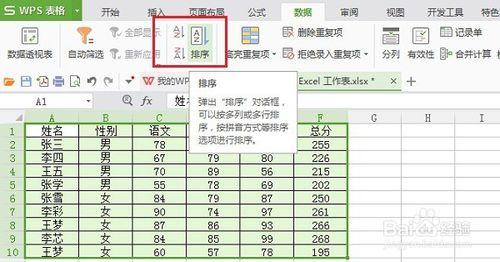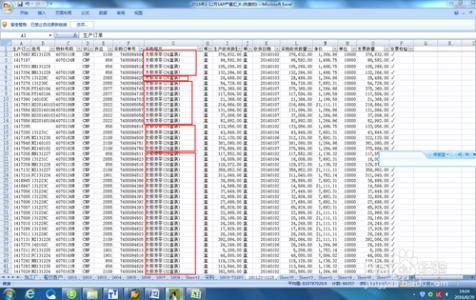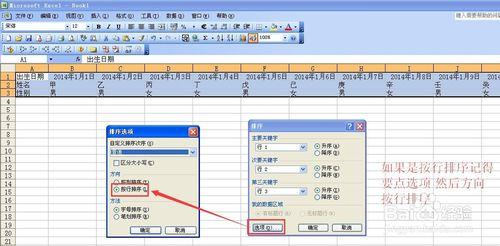excel表格排序――简介
有时候我们需要将excel表格内的数据按某一行进行排序之后,更方便我们进行其他操作,究竟是怎么排序的呢,看看小编是怎么做的吧。
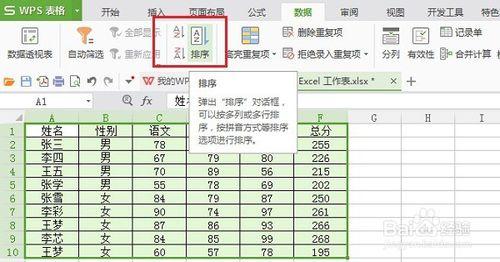
excel表格排序――方法/步骤
excel表格排序 1、
如图所示,我们要将表格内的每一行内容都按照【M】列进行排序。首先选中【M】列上的数值。
excel表格排序 2、
在菜单栏中找到【数据】选项,选中之后可以看到有一个【排序】选项。单击它会弹出一个【排序提醒】,在里面我们一定要选择【扩展选定区域】,只有这样才能把其他列的内容根据【M】列进行排序。
excel表格排序 3、
在上一步中点击了【排序】后会弹出一个【排序】界面。记得在【主要关键字】一栏中选择【M】列,我们这里是根据M列进行排序,你要根据你所需要排序的关键列进行选择。单击确定之后,就可以重新排序了。
excel表格排序_excel排序
爱华网本文地址 » http://www.aihuau.com/a/8104250103/220514.html
更多阅读
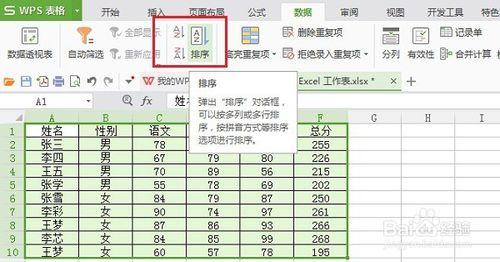
excel表格列排序带动行排序――简介个人信息的表格,3列分别是有出生日期、姓名、性别等。要求我把年龄的放在前面,于是我升序排列了第一列,结果是出生日期虽然排序了,但其他信息却没有变动,有什么办法吗?excel表格列排序带动行排序――方

Excel经典设置:[20]表格内容排序――简介简单排序和复杂排序方法Excel经典设置:[20]表格内容排序――工具/原料ExcelExcel经典设置:[20]表格内容排序――方法/步骤Excel经典设置:[20]表格内容排序 1、简单排序:选中要进行排序的列的任

经常要使用Excel和Word制作大量的表格。然而,在表格中的姓名栏中,往往需要设置成按照笔划排序。尽管Word和Excel默认支持按照拼音对表格进行排序,但是如何通过设置,实现按照笔划排序纳?笔者经过研究,成功的解决了这个问题。下面,笔者便以
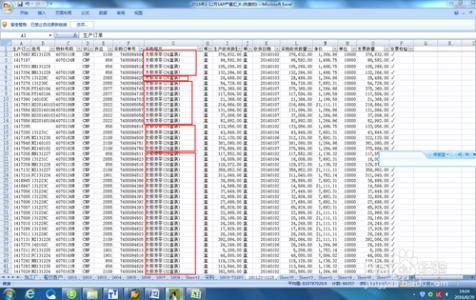
在我们使用excel2003查看数据的时候,经常会先使用排序来整理一番。下面让小编为你带来2003版excel表格如何排序的方法。2003版excel表格如何排序步骤如下:进入到操作几面,小编随便输入几个数字,如图所示:选中需要排序的单元格,在选中
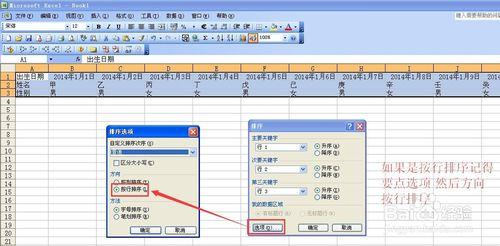
Excel中经常需要使用到对列进行排序的技巧,在列数据进行排序具体该如何带动行排序呢?下面是由小编分享的excel表格列排序带动行排序的方法,以供大家阅读和学习。excel表格列排序带动行排序的方法:列排序带动行排序步骤1:对某数据列排
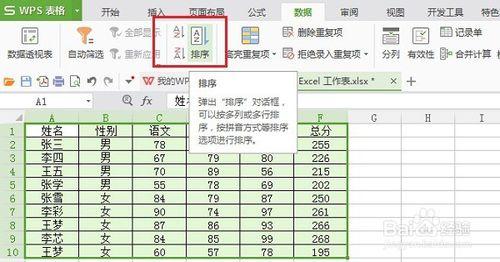
 爱华网
爱华网